
キャンセル
「キャンセル」となった注文情報は、この「キャンセル」に表示されます。
キャンセルの流れ
1
キャンセル一覧
2
注文をキャンセル扱いにする
(全ての注文ステータスから)
3
注文をキャンセル扱いにする
(新規注文ステータスから)
4
注文をキャンセル扱いにする
(梱包ステータスから)
5
注文をキャンセル扱いにする
(出荷待ちステータスから)
キャンセル一覧
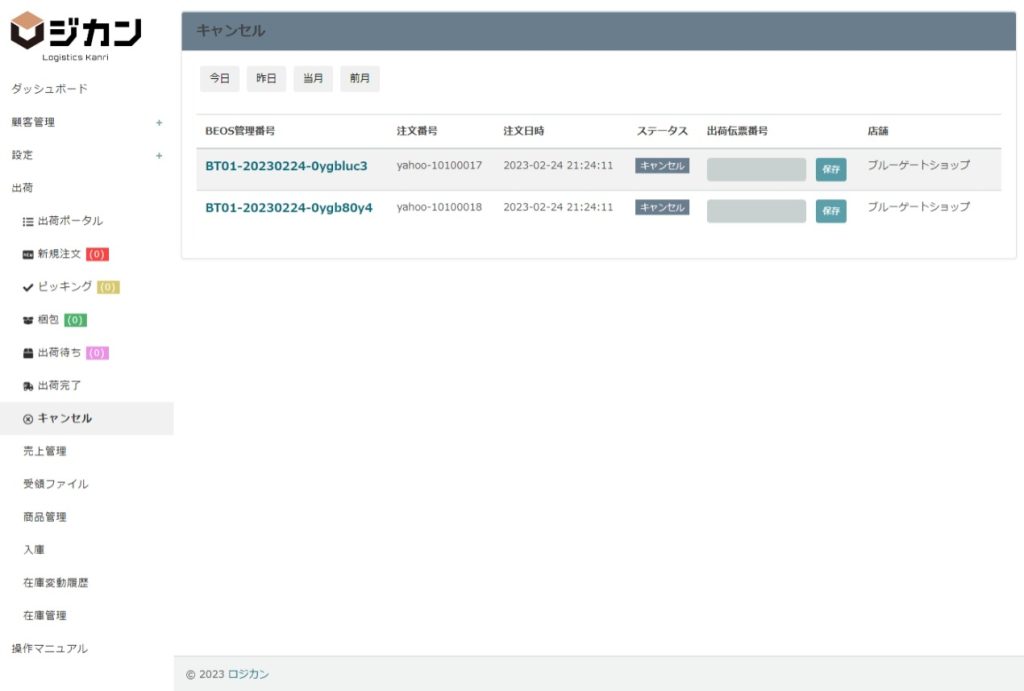
「キャンセル」となった注文情報は、この「キャンセル」に表示されます。
※ステータスが、「新規注文」~「梱包済み」の場合、キャンセルが可能です。
注文をキャンセル扱いにする(全ての注文ステータスから)
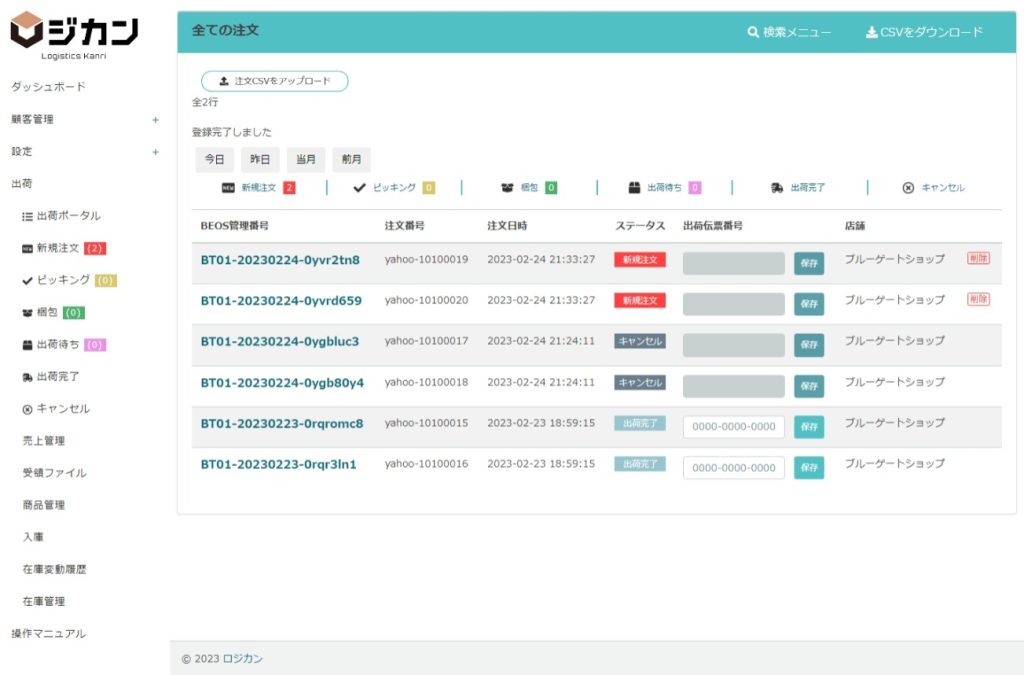
①注文をキャンセル扱いにする
「全ての注文」メニューから、対象の注文番号をクリックします。
※ステータスが、「新規注文」~「梱包済み」の場合、キャンセルが可能です。
※「出荷済み」ステータスから「キャンセル」ステータスへの変更はできません。
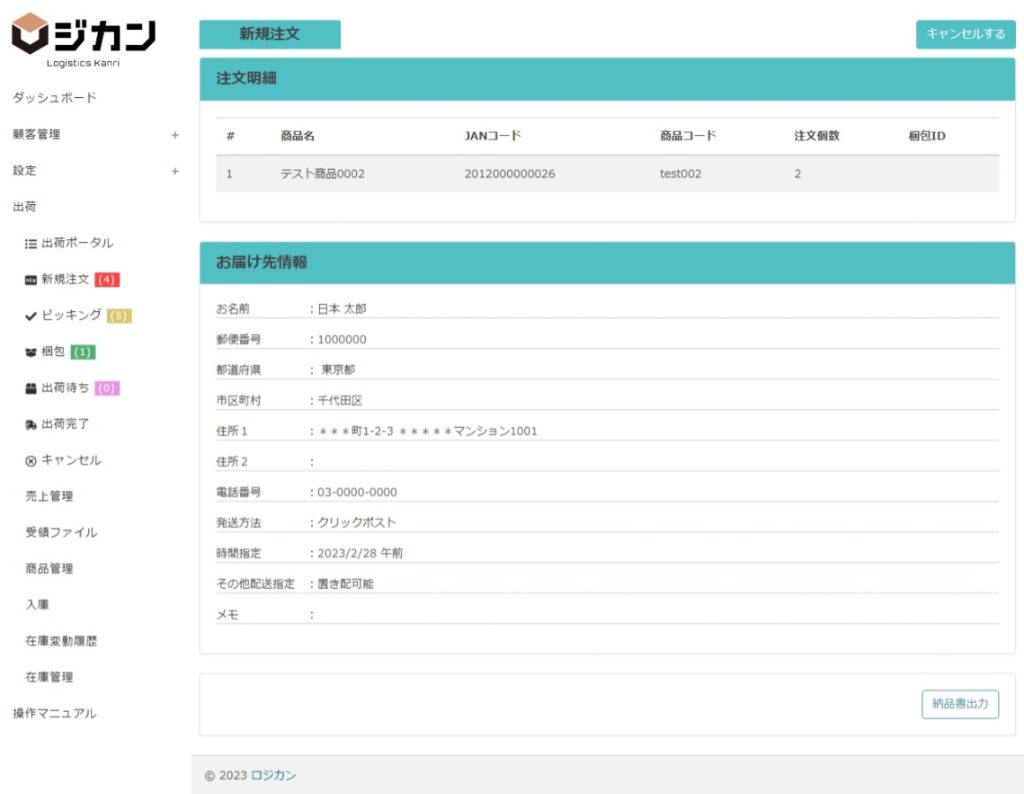
②注文情報が表示されますので、「キャンセルする」をクリックします。
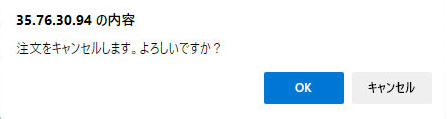
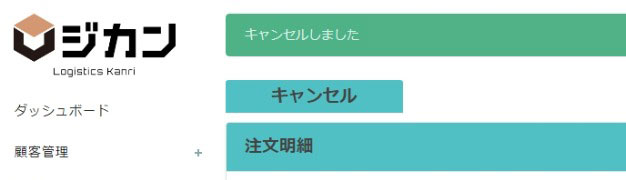
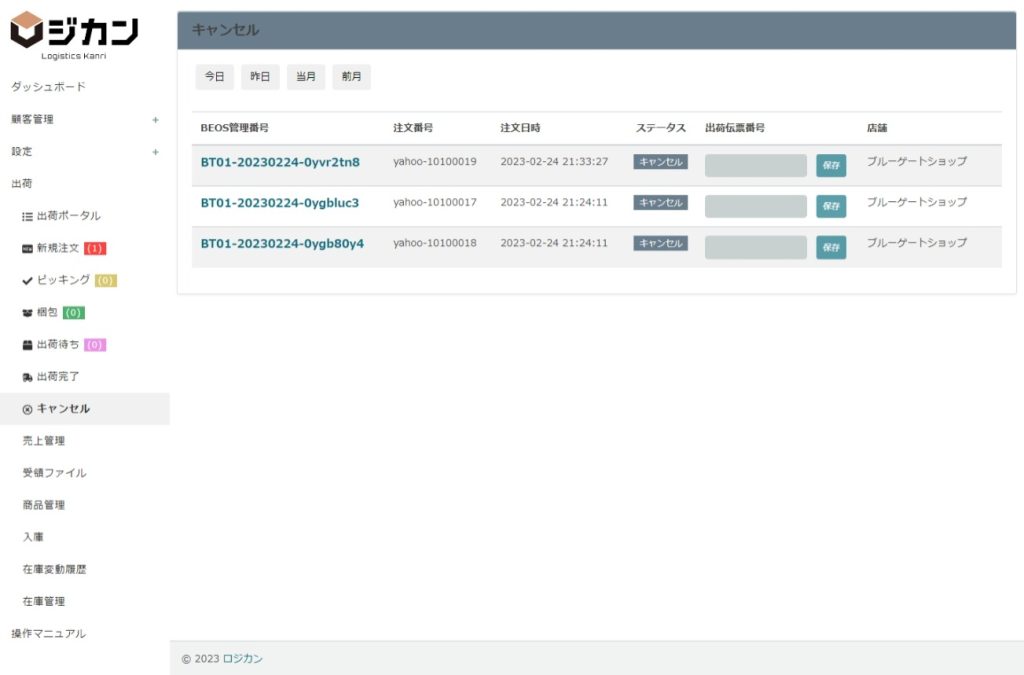
③キャンセルした注文は、キャンセルステータスの注文一覧に表示されます。
※キャンセルから他のステータスへ戻すことはできません。
注文をキャンセル扱いにする(新規注文ステータスから)
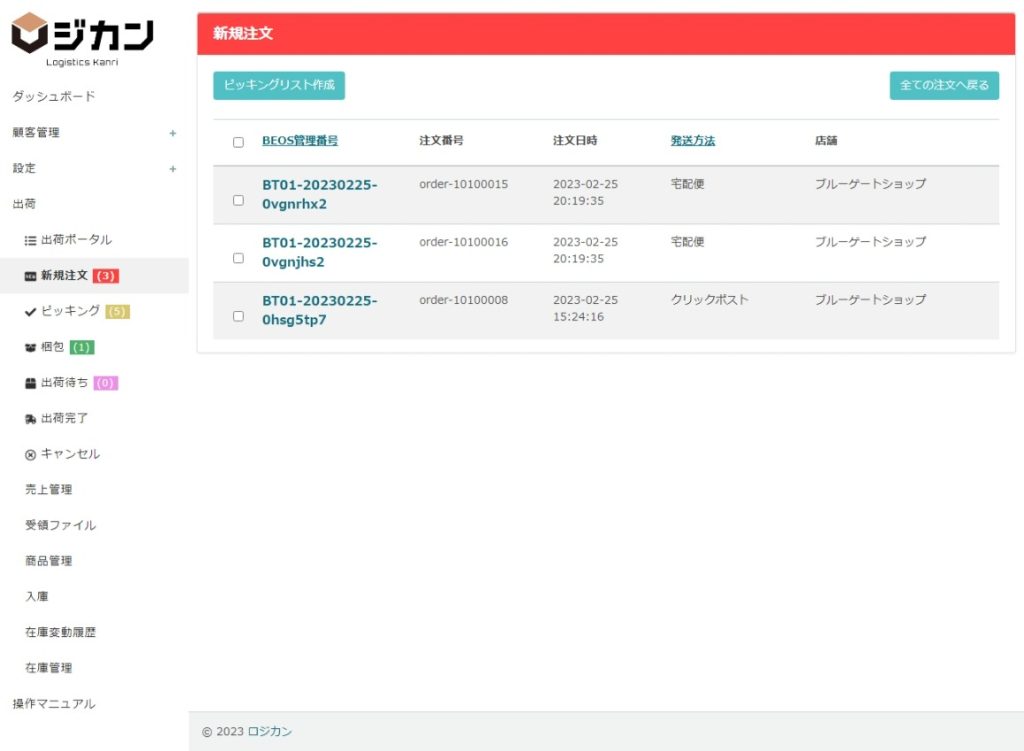
①注文をキャンセル扱いにする
「新規注文」メニューから、対象の注文番号をクリックします。
※ステータスが、「新規注文」~「梱包済み」の場合、キャンセルが可能です。
※「出荷済み」ステータスから「キャンセル」ステータスへの変更はできません。
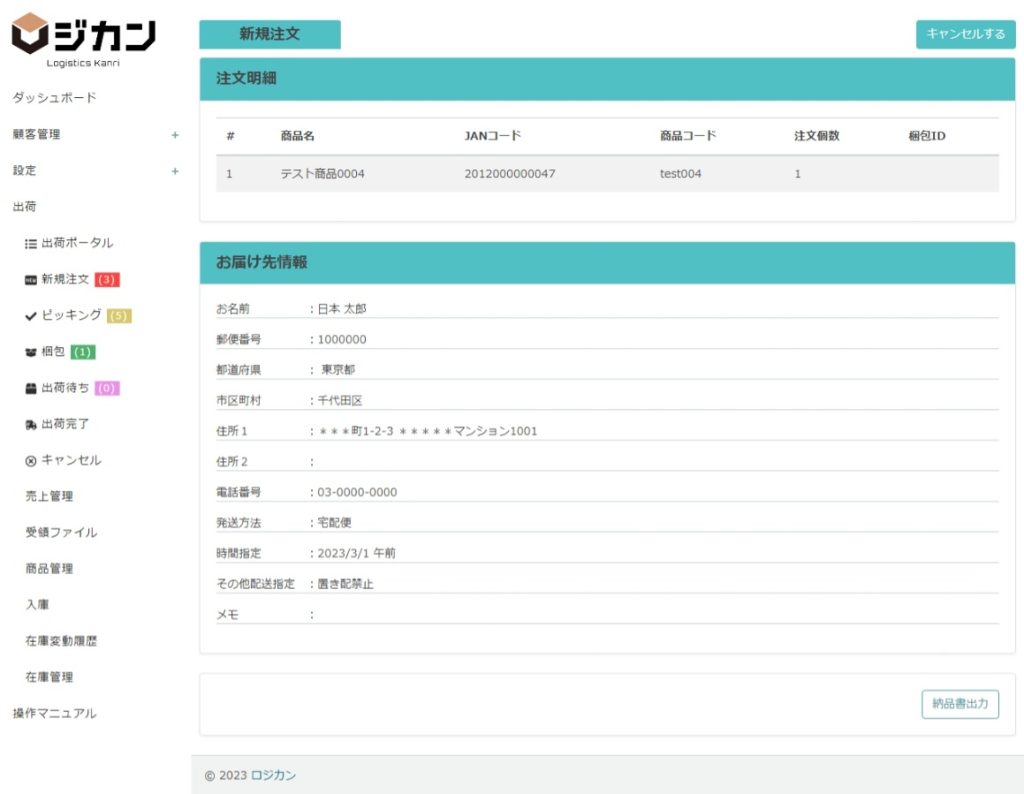
②注文情報が表示されますので、「キャンセルする」をクリックします。
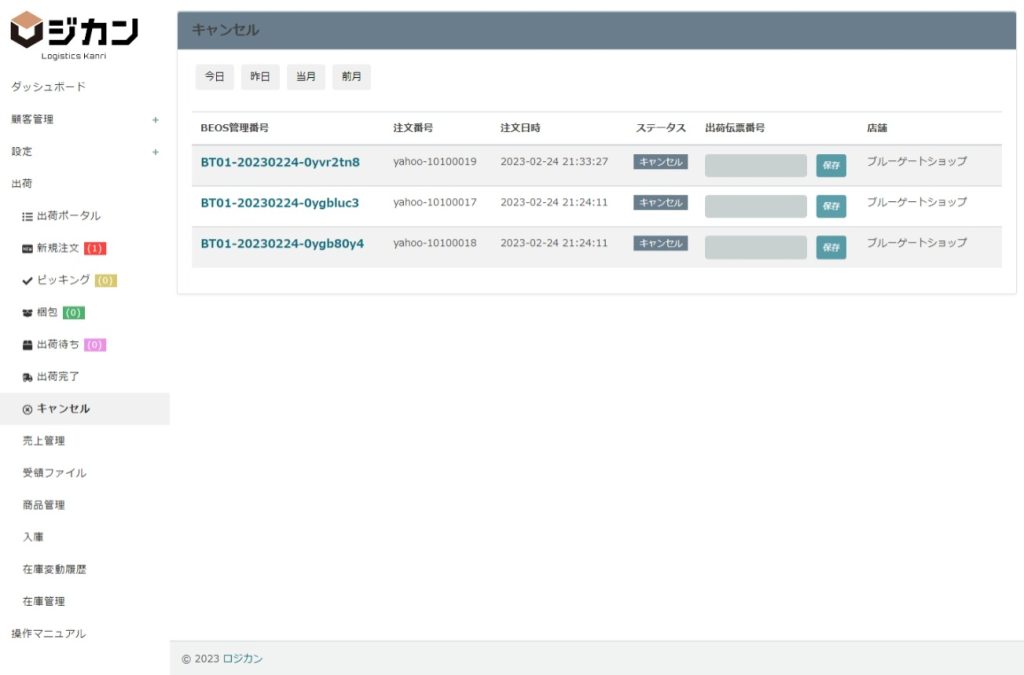
③キャンセルした注文は、キャンセルステータスの注文一覧に表示されます。
※キャンセルから他のステータスへ戻すことはできません。
注文をキャンセル扱いにする(梱包ステータスから)
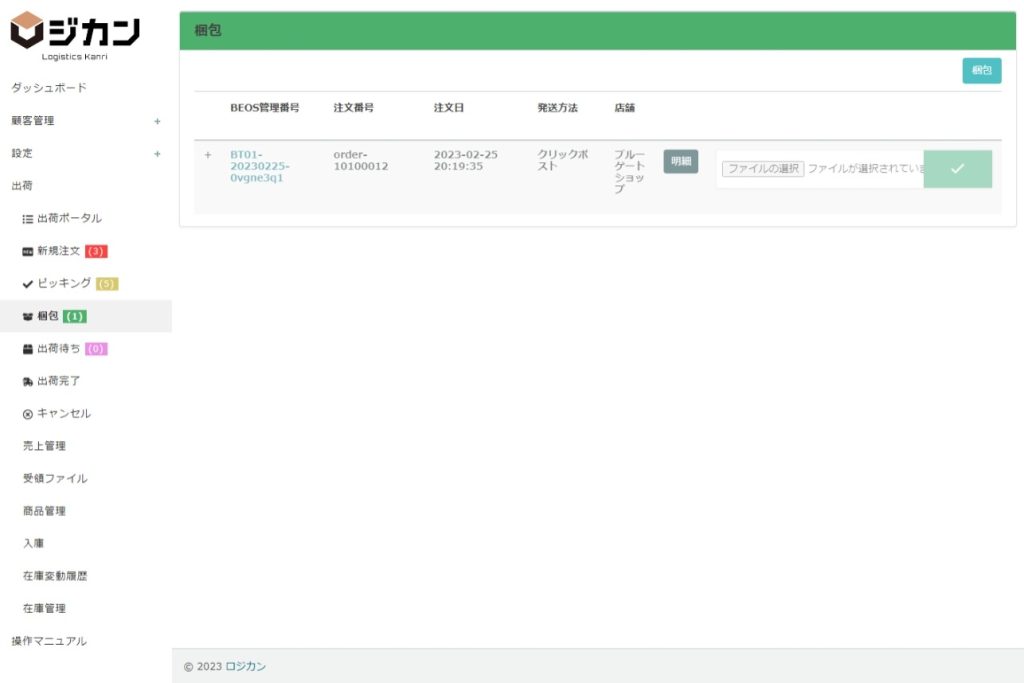
①注文をキャンセル扱いにする
「梱包」メニューから、対象の注文番号をクリックします。
※ステータスが、「新規注文」~「梱包済み」の場合、キャンセルが可能です。
※「出荷済み」ステータスから「キャンセル」ステータスへの変更はできません。
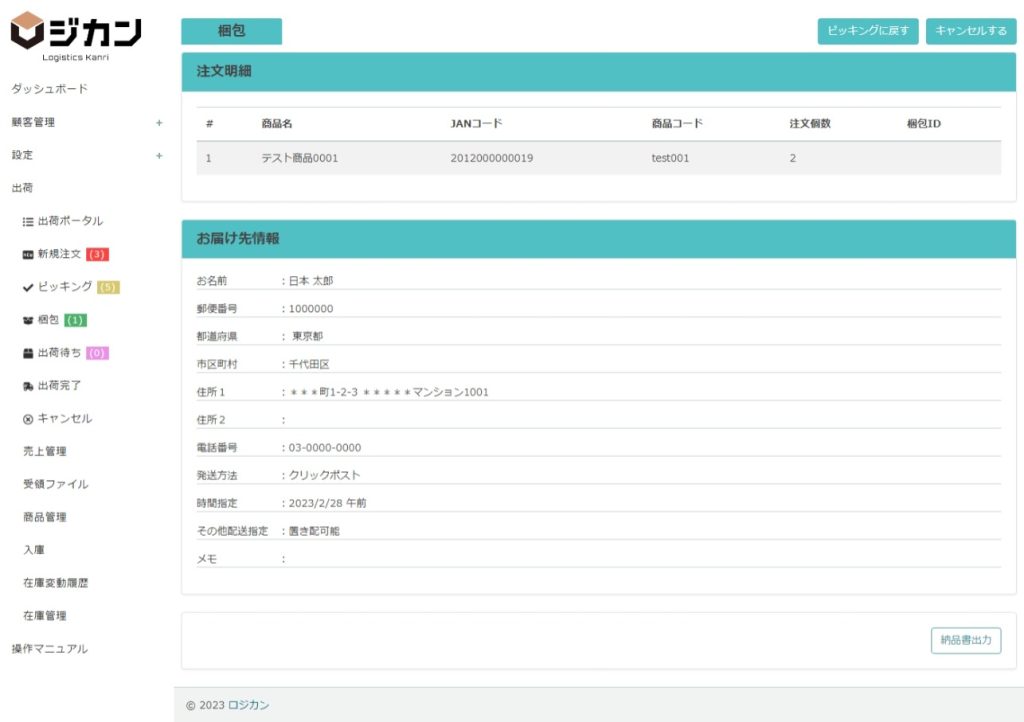
②注文情報が表示されますので、「キャンセルする」をクリックします。
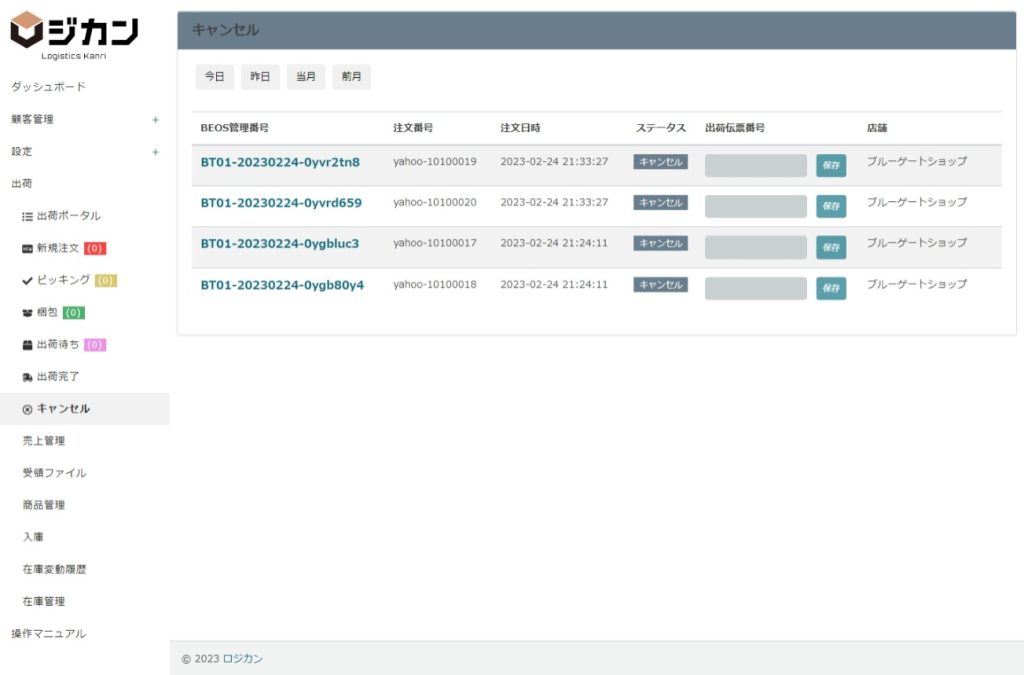
③キャンセルした注文は、キャンセルステータスの注文一覧に表示されます。
※キャンセルから他のステータスへ戻すことはできません。
注文をキャンセル扱いにする(出荷待ちステータスから)
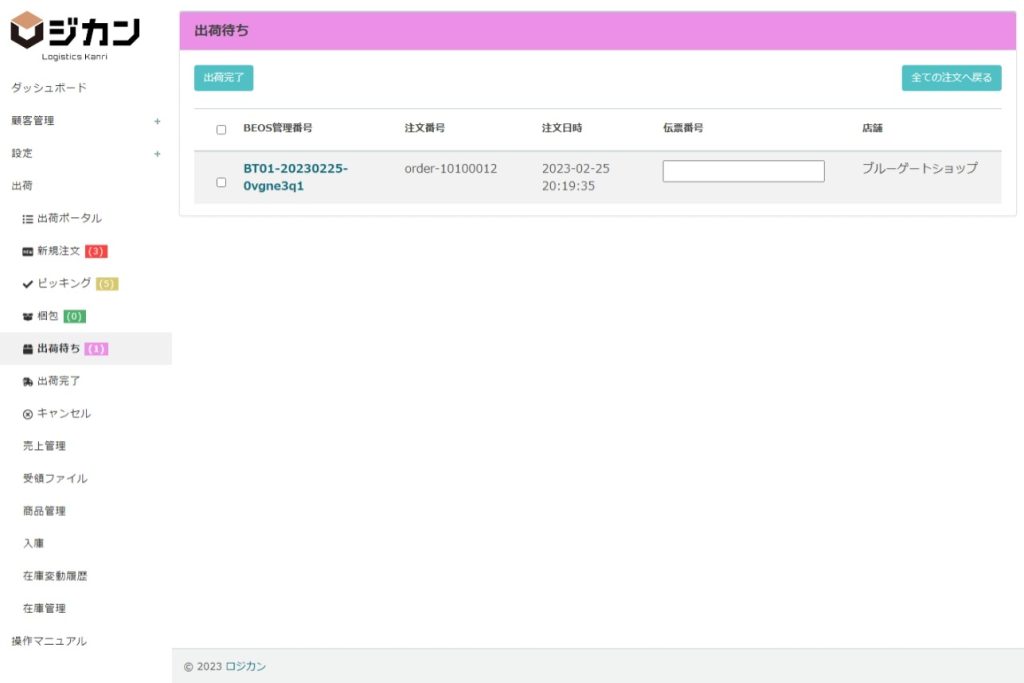
①注文をキャンセル扱いにする
「出荷待ち」メニューから、対象の注文番号をクリックします。
※ステータスが、「新規注文」~「出荷待ち」の場合、キャンセルが可能です。
※「出荷済み」ステータスから「キャンセル」ステータスへの変更はできません。
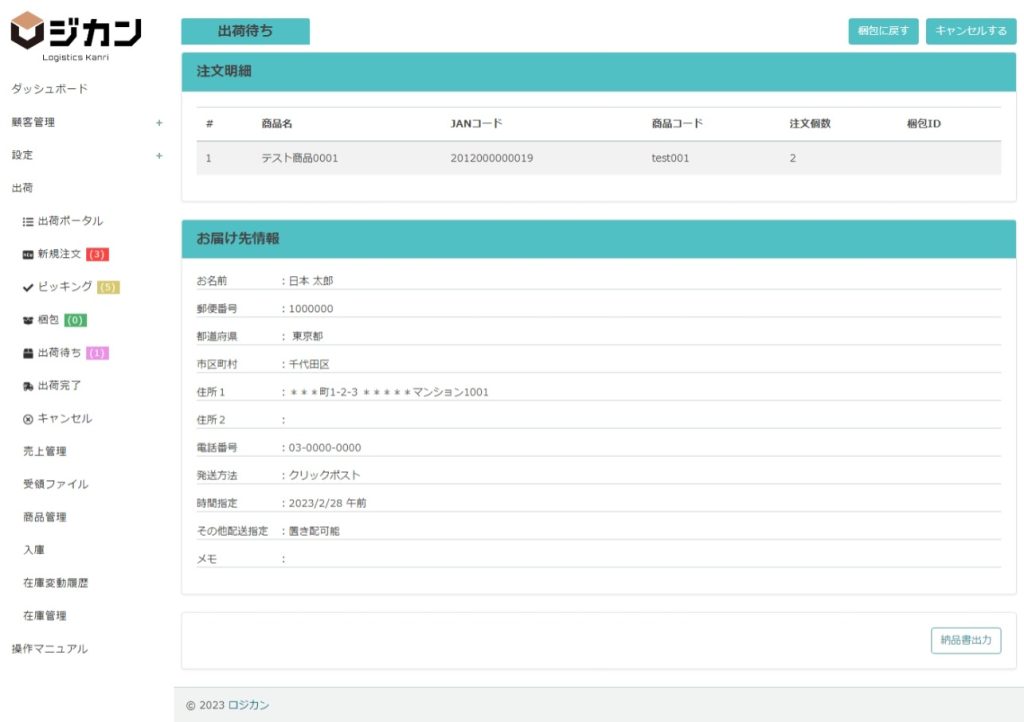
②注文情報が表示されますので、「キャンセルする」をクリックします。
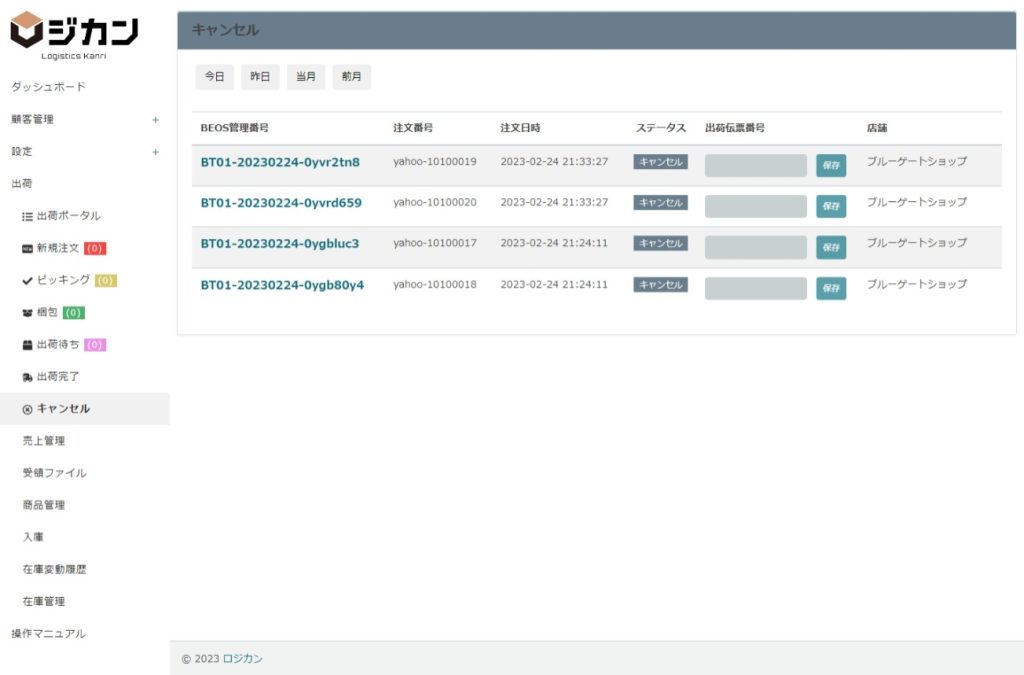
③キャンセルした注文は、キャンセルステータスの注文一覧に表示されます。
※キャンセルから他のステータスへ戻すことはできません。


